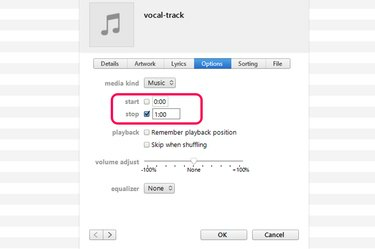
שנה את זמני ההתחלה והעצירה של שיר ב-iTunes.
קרדיט תמונה: התמונה באדיבות אפל.
אם יש חלקים בשיר שממש לא אכפת לכם להאזין להם, השתמשו ב-iTunes כדי לקצץ את הרצועה לגודל. חלון iTunes Get Info כולל אפשרות לקיצוץ כל פרק זמן מההתחלה או הסוף של כל רצועה. כאשר אתה מנגן את השיר ב-iTunes, הוא ישמיט את החלקים שגזרת מבלי להשפיע על הקובץ המקורי. אם אתה רוצה להשתמש בקובץ שהשתנה עם אפליקציה אחרת, ייצא את הרצועה מ-iTunes.
חיתוך זמני מסלול
שלב 1
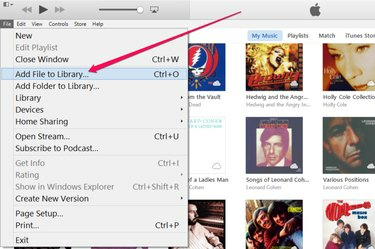
ייבא את השיר ל-iTunes.
קרדיט תמונה: התמונה באדיבות אפל.
ייבא את רצועת המוזיקה לספריית iTunes שלך אם היא עדיין לא שם על ידי לחיצה על "Ctrl-O" ב-iTunes או על ידי בחירה ב"הוסף קובץ לספרייה" מתפריט הקובץ. בחלון הניווט שנפתח, בחר את השיר ולחץ על "פתח". ITunes יכול לייבא את רוב פורמטי המוזיקה, כולל MP3, WAV וקבצי תקליטורי שמע.
סרטון היום
שלב 2
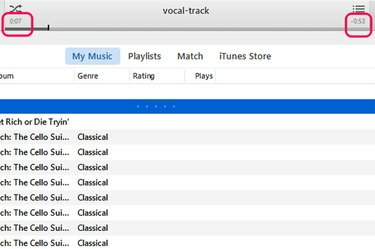
שני טיימרים מופיעים לצד הרצועה המתנגנת.
קרדיט תמונה: התמונה באדיבות אפל.
השמע את השיר ב-iTunes. רשום את זמני ההתחלה והסיום של החלק שאתה רוצה לשמור. ישנם שני טיימרים בחלק העליון של חלון iTunes. הטיימר משמאל אומר לך עד כמה אתה נמצא בתוך שיר, בעוד הטיימר מימין אומר לך כמה זמן נשאר.
שלב 3
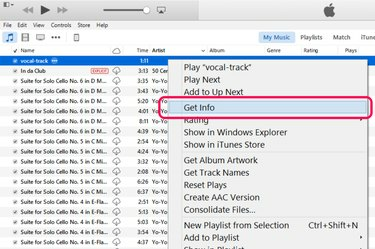
לחץ על "קבל מידע".
קרדיט תמונה: התמונה באדיבות אפל.
לחץ לחיצה ימנית על שם השיר ובחר "קבל מידע " כדי לפתוח את חלון המידע. לחץ על הכרטיסייה "אפשרויות".
שלב 4
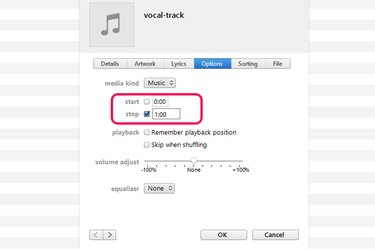
מסלול זה ייעצר בדקה 1:00 בדיוק.
קרדיט תמונה: התמונה באדיבות אפל.
לחץ על תיבות הסימון "התחל" ו"עצור" והזן את הזמנים החדשים. לדוגמה, אם ברצונך לדלג על 3.5 השניות הראשונות, הקלד "0:03.50" בשדה התחל. אם אתה רוצה שהמסלול יסתיים ב-5 דקות בדיוק, הקלד "5:00" בשדה עצור. לחץ על "אישור" כדי לשמור את השינוי.
הרצועה עדיין תציג את אורך הזמן הישן בספריית iTunes, אבל כשתנגן את השיר, הוא יופעל רק בזמן שציינת.
ייצוא המסלול
שלב 1

בחר "צור גרסת AAC".
קרדיט תמונה: התמונה באדיבות אפל.
לחץ לחיצה ימנית על השיר שגזרת ב-iTunes. בחר "צור גרסה חדשה" ולחץ על "צור גרסת AAC". זה יוצר עותק של הקובץ בפורמט M4A, התואם כמעט לכל אפליקציית מוזיקה שיש לך.
הרצועה הכפולה מופיעה לצד הגרסה המקורית בספריית iTunes שלך. הכותרת זהה, אולם זמן הרצועה קצר יותר.
שלב 2
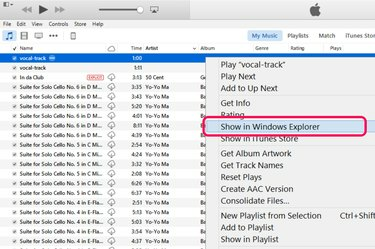
לחץ על "הצג בסייר Windows".
קרדיט תמונה: התמונה באדיבות אפל.
לחץ לחיצה ימנית על הרצועה המשוכפלת ובחר "הצג בסייר Windows". חלון סייר קבצים פותח את תיקיית iTunes המכילה את הקובץ.
שלב 3
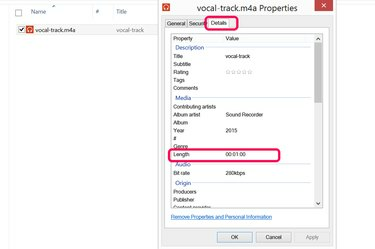
אורך הרצועה מוצג בכרטיסייה פרטים.
קרדיט תמונה: התמונה באדיבות אפל.
לחץ לחיצה ימנית על הקובץ אם ברצונך לאמת את אורך הרצועה שלו. בחר "מאפיינים" ולחץ על הכרטיסייה "פרטים". לחץ לחיצה ימנית על הקובץ כדי לפתוח אותו באפליקציית מוזיקה אחרת, או גרור אותו לתיקיה אחרת לפי הצורך.
עֵצָה
בהגדרות ברירת המחדל שלה, iTunes עוצר לנשימה בין רצועות. אם ברצונך לבטל את ההשהיה הזו, תוכל להגדיר אותה לדעוך סוף כל שיר לתחילת השיר הבא. כדי לעשות זאת, בחר "העדפות" מתפריט עריכה ולחץ על סמל "השמעה". לחץ על האפשרות "Crossfade Songs". לאחר מכן תוכל לגרור את המחוון כדי להגדיר את מספר שניות הדעיכה בשימוש בתחילת ובסוף של כל שיר.
אם אתה רוצה לגזור את אמצע השיר, צור עותק משוכפל של הרצועה. חותכים את הסוף מהרצועה הראשונה לפני שמתחיל החלק שאתה לא רוצה. חותכים את תחילת הרצועה השנייה היכן שהחלק שאינך רוצה מסתיים. כל עוד אתה מגדיר את אפשרות Crossfade ומשמיע את הרצועות לפי הסדר, אמצע השיר ידלג בכל פעם שאתה מנגן אותם.

